易點雙視 v4.0 發布囉!
下載試用版
👉 點此連結可下載試用版:易點雙視 v4 安裝程式
試用版的限制:試用期限為一個月,可處理最多 5 頁的文字,列印的頁數限制也是 5 頁。 一旦超過試用期,則只能處理 1 頁的文字。
試用版經由註冊序號之後,即可立即成為正式版(無須另外下載安裝程式)。
v4.0 改版說明
- 重要:v3.x 的版本無法透過自動更新的方式升級至 v4.0 版。
- 重要:開啟雙視檔案時,不再支援 v1.0 時期的 .BTX 二進位格式。
- 技術變更:升級至 .NET 6.0。
v4.0 版僅只是底層架構更動,並沒有新增任何功能。因此,如果您正在使用 v3.x 的版本,也可以不用升級至 v4.0 版。但將來如果有新增功能,將會在 v4.0 的基礎上增加,也就是說,v3.x 將不會再收到任何更新通知。
此外,v3 和 v4 兩個版本可以並存在一台電腦上,兩個版本的安裝目錄並不相同:
- v3.x 的安裝目錄是 C:\EasyBrailleEdit3
- v4.x 的安裝目錄是 C:\EasyBrailleEdit4
原先已經有安裝 v3.x 而且已經註冊成功的電腦環境,可以安裝 v4,而且不用重新註冊。
作業環境需求
- Windows 7 SP1、Windows 8、Windows 10。注意:僅支援 64 位元電腦。
- .NET 6
安裝程序
註:如果您的電腦上面已經有安裝易點雙視 v3.x,依然可以安裝 v4.0 版。v3 和 v4 兩個版本的安裝目錄不同,可以並存。
請依下列步驟進行安裝:
- 確保已經安裝了所有最新的 Windows Updates。
- 下載並安裝 .NET 6 SDK,先以瀏覽器開啟以下網址:
https://dotnet.microsoft.com/en-us/download/dotnet/6.0
在頁面上找到 SDK 6.x.x,然後點選 Windows 的 x64 下載連結,即可下載 .NET 6 SDK 的安裝程式,如下圖。下載後直接執行安裝程式。 - 執行「易點雙視」的安裝程式。預設的應用程式安裝路徑為 C:\EasyBrailleEdit4,建議採用預設值來進行安裝。
安裝完成後,Windows 桌面應該會有一個「易點雙視」的捷徑,雙擊該捷徑即可啟動應用程式。將來如果不小心刪除了桌面上的捷徑,也可以透過檔案總管或其他方式手動執行 C:\EasyBrailleEdit4 目錄下的 EasyBrailleEdit.exe 來啟動易點雙視。
👉 初次執行「易點雙視」時,如果看到如下圖的錯誤訊息,代表沒有安裝基礎元件 .NET 6。
此時請參照前述安裝程序的步驟 2 來下載並安裝 .NET 6 SDK。安裝完成後,再嘗試啟動「易點雙視」。
安裝完成後,你的 Windows 桌面上會有一個捷徑,圖示如下:
點此捷徑即可開啟「易點雙視」
輸入產品序號
第一次執行易點雙視時,需要輸入產品序號以完成註冊。如果沒有註冊,應用程式將以「試用版」的模式運行,會有試用期限 30 天,且試用期間可處理最多 5 頁的文字,列印的頁數限制也是 5 頁。一旦超過試用期,則只能處理 1 頁的文字。
註冊方式:開啟易點雙視之後,從主選單的「說明」選單裡面點擊「關於」。接著會開啟一個視窗,裡面顯示目前的版本與註冊狀態。此時請點擊視窗下方的「註冊」按鈕,然後輸入您的產品序號。如果您輸入的序號正確,便可完成註冊。
👉 若安裝過程碰到問題,可聯繫作者以遠端連線的方式協助。作者信箱:huanlin.tsai@gmail.com
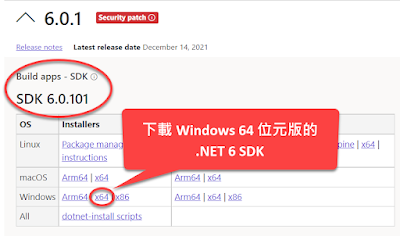

沒有留言:
張貼留言